MetaTrader 中的图像类型及其构建
在 MetaTrader 中,可以对不同商品构建任意数目、不同时间单位的实时价格图。在 MetaTrader 中可以构建以下类型的图像:
·折线图 在折线图(如图15)中,横轴为时间轴(单位可以为分钟、小时、天、月份等),纵轴为数值轴。折线图的点位在每个时间段结束时的报价,两个相近点间以直线相联接。在折线图中,建议使用较短的时间单位(若干分钟图)。在如图18的选项框中,点击 键可显示折线图,或者在菜单栏中选择点击"图表>折线图",亦可直接在键盘上同时按"Alt"键与"3"键(Alt+3)。
键可显示折线图,或者在菜单栏中选择点击"图表>折线图",亦可直接在键盘上同时按"Alt"键与"3"键(Alt+3)。 
图15. 折线图
·柱状图 图由若干直柱构成(图16)。每个直柱代表的时间长度为您所选择的时间单位长度。在每个直柱中,最高点对应的数值为该时间段中的最大报价,最低点对应的数值为该时间段中的最小报价,直柱左边的点对应的数值为该时间段开始时的报价,直柱右边的点对应的数值为该时间段结束时的报价。在柱状图中,建议使用不太小的时间单位(五分钟或更大)。在如图18的选项框中,点击 键可显示柱状图,或者在菜单栏中选择点击"图表>柱状图",亦可直接在键盘上同时按"Alt"键与"1"键(Alt+1)。
键可显示柱状图,或者在菜单栏中选择点击"图表>柱状图",亦可直接在键盘上同时按"Alt"键与"1"键(Alt+1)。 
图16. 柱状图
·阴阳烛(日本蜡烛) 在阴阳烛图像中作技术分析是二十世纪八十年代至九十年代最为流行的分析方法。阴阳烛图形非常的直观与具体(图17),阴阳图形的构造与柱状图的构造相近。阴阳烛图形由若干烛状元素组成。每个烛代表的时间长度为您所选择的时间单位长度。每个阴阳烛的最高点对应的数值为该时间段中的最大报价,最低点对应的数值为该时间段中的最小报价。若在该时间段的起始报价低于结束报价,那么阴阳烛烛体为空;若在该时间段的起始报价高于结束报价,那么阴阳烛烛体为实。在如图18的选项框中,点击 键可显示阴阳烛图,或者在菜单栏中选择点击"图表>阴阳烛",亦可直接在键盘上同时按"Alt"键与"2"键(Alt+2)。
键可显示阴阳烛图,或者在菜单栏中选择点击"图表>阴阳烛",亦可直接在键盘上同时按"Alt"键与"2"键(Alt+2)。 
图17. 阴阳烛 
图18. 图像控制菜单
您可以在"市场报价"栏中的任意一种商品图表上点击鼠标右键,然后再在出现的选择窗口中点击"图表窗口",亦可直接按鼠标左键点击"市场报价"栏中的任意一种商品,然后将其拖入图像窗口中。
时段 时段为在柱状图和阴阳烛图像中每个组成元素(柱、烛)所代表的时间。比如说在阴阳烛图中您选择了时段M15(十五分钟),这就是说,在该图内,每个阴阳烛代表的时间长度就为十五分钟。相应的,每个阴阳烛的最高点对应的数值为在该一刻钟内的最大报价;其它点相对应的数值都为该一刻钟内的相关报价。
在MetaTrader中,您可以选择以下时段:M1(一分钟)、M5(五分钟)、M15(一刻钟)、M30(半个小时) 、H1(一小时)、H4(四小时)、D1(一天)、W1(一周)、MN(一个月)。您可以在图19所示的窗口选择时段。

图19. 时段选择菜单
在图像窗口中的任意位置点击鼠标右键,您将看到如图20的窗口。
·时段 选择时段将出现如图21的窗口; 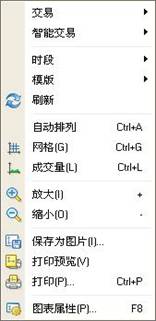
图20. 选择窗口
您亦可在图18所示的窗口中按 键。
键。 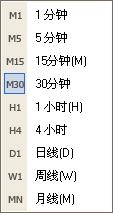
图21. 时段选择
·刷新 在出现错误或报价中断时可以采取的、获取完整图像的措施;
·网格 在图像窗口中显示/隐藏网格;
·成交量 显示/隐藏跳动量(Tick volume,在一定时间段中的报价次数);
·放大/缩小 扩大或者减小图像的比例。您可以在图18的控制菜单中按 键;
键;
·保存为图片 以.gif 或 .bmp文档形式存储图像;
·图表属性 鼠标右键点击图表的空白处,出现如图20,.可在弹出窗口中可以选择背景颜色等配色方案.可以对图像作更详细的调整(快键F8),选择此项后将出现图22和图23所示窗口。 
图22. 图形颜色调整
大多数的调整在"常规"选项中(图23)。 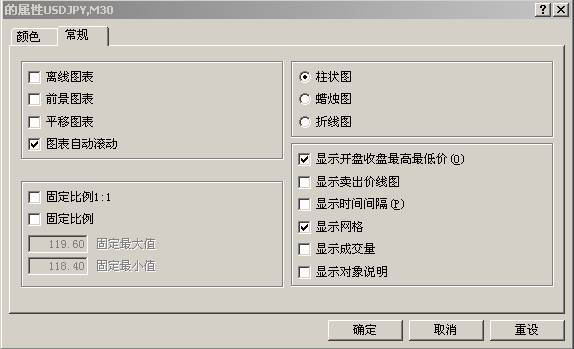
图23. 图形常规调整
·离线图表 该功能的激活可以中断报价的接收和图形的绘制;
·平移图表 允许/禁止图像移动超出窗口的右限。亦可在图18的控制菜单中直接按 键;
键;
·图表自动滚动 激活/取消在出现新报价后图像自动左移的功能。亦可在图18的控制菜单中直接按 键。
键。
